电脑卡顿的原因及解决方法(探究电脑卡顿的几大原因)
13
2025-07-04
在使用神舟电脑时,合理配置电源管理选项,可以有效延长电池使用寿命并节省能源。待机黑屏的设置是一个常见的电源管理需求,能够帮助用户在一段时间无操作后自动关闭屏幕,既环保又能减少屏幕的损耗。本文将为您详细介绍一下如何在神舟电脑上设置待机黑屏功能,以及相关的步骤和注意事项。
我们要明确待机黑屏的重要性。待机黑屏是一种节能方式,当电脑在一段时间内没有接收到操作指令时,系统会自动进入低功耗状态,并关闭或减少显示器亮度,从而达到省电的目的。在笔记本电脑上尤为重要,因为电池的续航能力直接关系到用户的使用体验。

步骤1:打开电源选项
在桌面右下角找到电源图标,点击右键选择“电源选项”,或者可以点击“开始”菜单中的“设置”进入“系统”设置,再选择“电源和睡眠”,进入电源选项。
步骤2:选择电源计划
在电源选项界面,您会看到不同的电源计划,如“平衡”、“节能”、“高性能”等。点击您当前使用的计划,进入详细的电源设置。
步骤3:更改高级电源设置
在当前电源计划页面,向下滚动找到“显示”设置,点击“更改计划设置”。接着,再点击“更改高级电源设置”,打开“高级电源设置”对话框。
步骤4:设置显示器关闭时间
在高级电源设置中,展开“显示”菜单,您将看到“关闭显示器”这一选项。默认情况下,设置可能为“在计算机使用电池时:2分钟”,“使用电源时:5分钟”,您可以根据个人习惯调整这两个时间。将时间设置为“0分钟”将关闭待机黑屏功能。
步骤5:保存并测试设置
调整完毕后,点击“确定”保存设置,并通过关闭屏幕测试一下是否已经按照您的设置工作。如果在设定的时间内没有任何操作,屏幕应该会自动关闭。
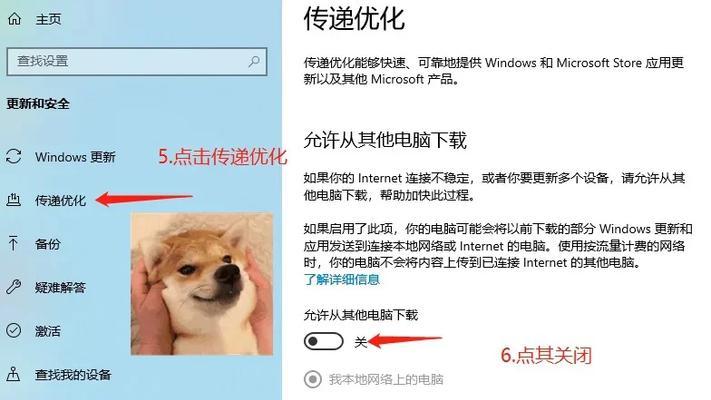
在设置显示器关闭时间时,需要考虑到个人使用习惯,过短可能会影响使用,过长则达不到节能效果。
请确保在进行设置之前,电脑没有运行重要的任务,以免丢失未保存的工作数据。
如果您希望在合上笔记本盖时立即进入睡眠模式而不是关闭屏幕,可以在“合上笔记本盖”选项中进行设置。

1.问:设置待机黑屏后,电脑是否会进入休眠状态?
答:待机黑屏只是一种关闭显示器的节能方式,并不等同于休眠。休眠是一种更深层次的节能状态,需要您在电源选项中进行特别设置。
2.问:待机黑屏功能会不会对电脑造成损害?
答:合理设置待机黑屏功能不会对电脑造成损害。实际上,这种节能方式能够减少屏幕长时间工作带来的损耗。
3.问:如果我在看电影或播放音乐时,待机黑屏时间设置过短,我该怎么办?
答:您可以暂时调整待机黑屏的时间设置,在观看电影或听音乐时可以将时间设置得长一些。待任务结束后,再将设置调回到原来的状态。
通过以上步骤,您可以轻松为您的神舟电脑设置待机黑屏功能,既环保又高效。神舟电脑提供了强大的电源管理选项,合理利用这些选项可以帮助我们更好地控制电脑的能耗。希望本文能帮助您顺利完成设置,享受更智能、更节能的电脑使用体验。
版权声明:本文内容由互联网用户自发贡献,该文观点仅代表作者本人。本站仅提供信息存储空间服务,不拥有所有权,不承担相关法律责任。如发现本站有涉嫌抄袭侵权/违法违规的内容, 请发送邮件至 3561739510@qq.com 举报,一经查实,本站将立刻删除。